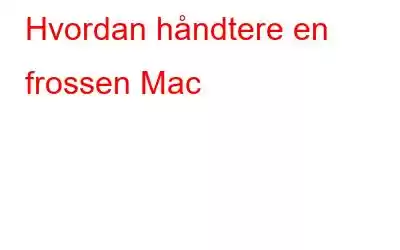Hvis du jobber med noe viktig og Mac-en legger på, vil det være skuffende. Det første instinktet er å inspisere enheten din, og det er da du finner ut at problemet er en frossen skjerm på Mac. Nå er det flere grunner til at et system kan legge på; vi har listet opp årsaker - maskinvareproblemer, programvareproblemer, virusangrep, behandlingsproblemer. For det meste vil disse situasjonene fange seg midt i arbeidet der du ikke klarer å fikse hvis du ikke vet hvordan. Derfor, i dette innlegget, forteller vi deg
Les mer: Beste Mac-rengjøringsapplikasjoner
Hvordan fikser en frossen Mac ved å følge metodene
1. Tving avslutning av å kjøre programmer
Denne metoden fungerer best hvis programvaren plager Mac-en. Det kan være alt fra en feil til applikasjonene på den med en feil. Noen ganger kan programmene som kjører i maskinen stoppe, og du møter frosne Mac-problemer. Noen ganger legger Mac på på grunn av overbelastning av applikasjonene ettersom hele disken ikke klarer å prøve alle oppgavene samtidig. Det kan enkelt løses ved å avslutte alle applikasjonene med Force Quit-metoden. Følg instruksjonene nedenfor for å finne ut hva du skal gjøre når Mac-en din fryser:
- Alt du trenger å gjøre er å klikke på Apple-ikonet øverst til høyre på skjermen eller samtidig trykke Kommando-Alternativ- Esc.
- Velg alternativet Force Quit fra rullegardinlisten. Det vil ta deg til vinduet med tvungen avslutning av applikasjoner.
- Her velger du navnet på applikasjonen én etter én og klikker på tvungen avslutning-knappen.
- Etter at du har valgt programmet, vil det spørre deg: "Er du sikker på at du vil lukke dette programmet." Velg OK for å bekrefte.
2. Start Mac-en på nytt
Det kan også være et problem relatert til midlertidige problemer på grunn av maskinvare eller programvare. Sjekk alle skjermkabler og tilkoblinger til skjermen. Hvis MacBook-en fortsetter å fryse, se om den er koblet til og lades. Med den fysiske undersøkelsen kan du finne ut om den har blitt påvirket og resultert i at Mac-skjermen fryser.
Start Mac-en på nytt for å sjekke om problemet vedvarer. En midlertidig feil i programvaren kan også unngås ved å bruke et verktøy for god ytelse for Mac, da Mac-en kan lide mye med overflødige data og programvare på den. Søppelet kan forårsake alvorlig skade på maskinen din, og hvis du ikke vil se at MacBook-en fortsetter å fryse, hold den frisk. Den beste måten å gjøre det på er å bruke et avansert verktøy for å ta vare på Mac-en din – Rydd opp i systemet.
Det er et kraftig program for å skanne og oppdage alt søppel og ubrukte filer på Mac-en. Cleanup My System er et effektivt verktøy som fikser systemproblemer knyttet til en full disk. Det vil også gi din Mac stabilitet og forbedret ytelse. Last den ned nå fra koblingen nedenfor –
Når du får Cleanup My System på Mac-en, vil den kjøre en skanning og vise deg resultater. Den inkluderer en One-Click Care-modul, som vil få all system- og brukergenerert cache og logger fjernet umiddelbart for å hjelpe deg med å optimalisere Mac-en. Du kan rengjøre alt på en gang med ett klikk. Andre som loggfiler, midlertidige filer kan også enkelt fjernes fra Mac-en din ved å bruke Cleanup My System. I tillegg kan du fjerne alle personvernsporene fra nettleserne ved å bruke modulene Privacy Protector og Identity Protector.
Her finner du Disk Analyzer-modulen som hjelper deg med å få en lagringsvisualisering for å forstå hva som tar opp disken plass på Mac.
Hvis Mac-en din fryser på grunn av oppstartsproblemet, kan du fikse dette ved å bruke Cleanup My System. Det kan være nyttig hvis noen av programmene får Mac-en til å henge, den kan fjernes fra listen. Du kan også bruke Uninstall Apps-verktøyet for å slette det fra Mac.
Les også: Beste EXIF Data Editor for Mac: Photos Exif Editor
Ofte spurte Spørsmål
Q1. Hvorfor svarer ikke Mac-en min?
Hvis du står overfor problemet med at Mac ikke svarer, kan det skyldes flere årsaker. Det kan være midlertidig på grunn av at enkelte søknader sitter fast i en prosess. En annen årsak kan være den fulle disken, noe som fører til at Mac fryser til tider.
Q2. Hvorfor fryser Macen min?
Når Mac fryser mer enn ofte, må det fikses fra årsaken. Systemet kan fylles med mye rot og uønskede programmer som forårsaker frosne skjermer på Mac. Du må bruke Cleanup My System, som er en generell ytelsesforsterker for Mac.
Q3. Hvordan får du en Mac til å låse opp?
Ved å øve på den vanlige sjekken på Mac-en vil det hjelpe deg Sjekk også systeminnstillingene for tredjepartsapplikasjonene og fjern de ubrukte programmene.
Q4. Hva skal du gjøre når MacBook Pro fryser?
Hvis du følger metodene ovenfor, kan du lære hvordan du fikser en frossen Mac. Bruker riktig metode ds, vil du ikke lenger oppleve problemet igjen. Prøv først å tvinge de kjørende programmene på Mac-en. Hvis det ikke hjelper, prøv å slå av tvungen for å lukke de mislykkede operasjonene på Mac. Når du starter Mac-en på nytt, arbeid med å fikse problemene ved å tømme hurtigbufferen, søppelpost og midlertidige filer.
Konklusjon
Neste gang du må legge på Plutselig med en frossen Mac-skjerm, prøv disse metodene for å fikse problemet. Hvis det frosne Mac-problemet skyldes noen programmer, bruk tvungen avslutningsmetode for å lukke det. Ellers bruk strømknappene for å tvinge avslutning. Å bruke et verktøy som Cleanup My System vil hjelpe deg med å forbedre Mac-ytelsen.
Vi håper at denne metoden hjelper deg å forstå hvordan du fikser en frossen Mac. Vi vil gjerne vite hva du synes om dette innlegget for å gjøre det mer nyttig. Dine forslag og kommentarer er velkomne i kommentarfeltet nedenfor. Del informasjonen med vennene dine og andre ved å dele artikkelen på sosiale medier.
Vi elsker å høre fra deg!
Vi er på Facebook, Twitter , LinkedIn og YouTube. For spørsmål eller forslag, vennligst gi oss beskjed i kommentarfeltet nedenfor. Vi elsker å komme tilbake til deg med en løsning. Vi legger jevnlig ut tips og triks, sammen med svar på vanlige problemer knyttet til teknologi. Slå på varselet for å få regelmessige oppdateringer om teknologiverdenen.
Relaterte emner:
15 beste programvare for datagjenoppretting for Mac 2020
Hva er "annet" på Mac-lagring og hvordan fjerne det?
Les: 0